U bent hier:
Windows 11: taakbalk links zetten
Artikel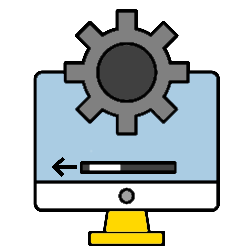
Is het vervelend dat de startknop en programma's in het midden staan van de taakbalk in Windows 11? Zet ze naar links, zoals in Windows 10.
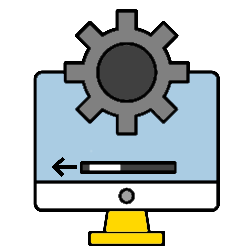

Startknop Windows 11 links uitlijnen
In Windows 11 staat de startknop automatisch onderaan in het midden van het scherm. Ook de apps op de taakbalk zijn gecentreerd. Dat is even wennen, want in andere Windows-versies was alles links uitgelijnd. Vindt u die nieuwe plek vervelend en onhandig? Zet de onderdelen dan weer terug op de oude en vertrouwde plek.
Taakbalk verplaatsen Windows 11
Zet zo de onderdelen op de taakbalk naar links:
- Klik op de startknop.
- Open de app Instellingen.
- Klik op Persoonlijke instellingen.
- Klik op Taakbalk.
- Klik op Gedrag van de taakbalk.
- Klik achter 'Uitlijning van taakbalk' op Centreren > Links uitlijnen.
De startknop en de pictogrammen van de programma's op de taakbalk, staan voortaan links.
Wat vind je van dit artikel?
Geef sterren om te laten zien wat je van het artikel vindt. 1 ster is slecht, 5 sterren is heel goed.
Meer over dit onderwerp
met videoTwee schermen naast elkaar in Windows 11
Soms is het handig om twee of meer programma’s naast elkaar te gebruiken. Zet in Windows 11 de programmavensters snel naast elkaar.
Het startmenu van Windows 11
Wat kun je allemaal doen met het startmenu in Windows 11? Richt het helemaal naar eigen wens in.
Bekijk meer artikelen met de categorie:
Meld je aan voor de nieuwsbrief van SeniorWeb
Elke week duidelijke uitleg en leuke tips over de digitale wereld. Gratis en zomaar in de mailbox.